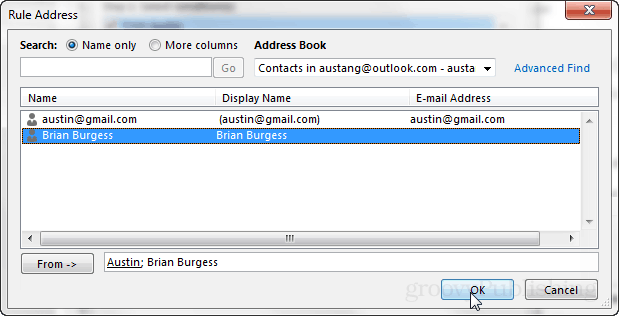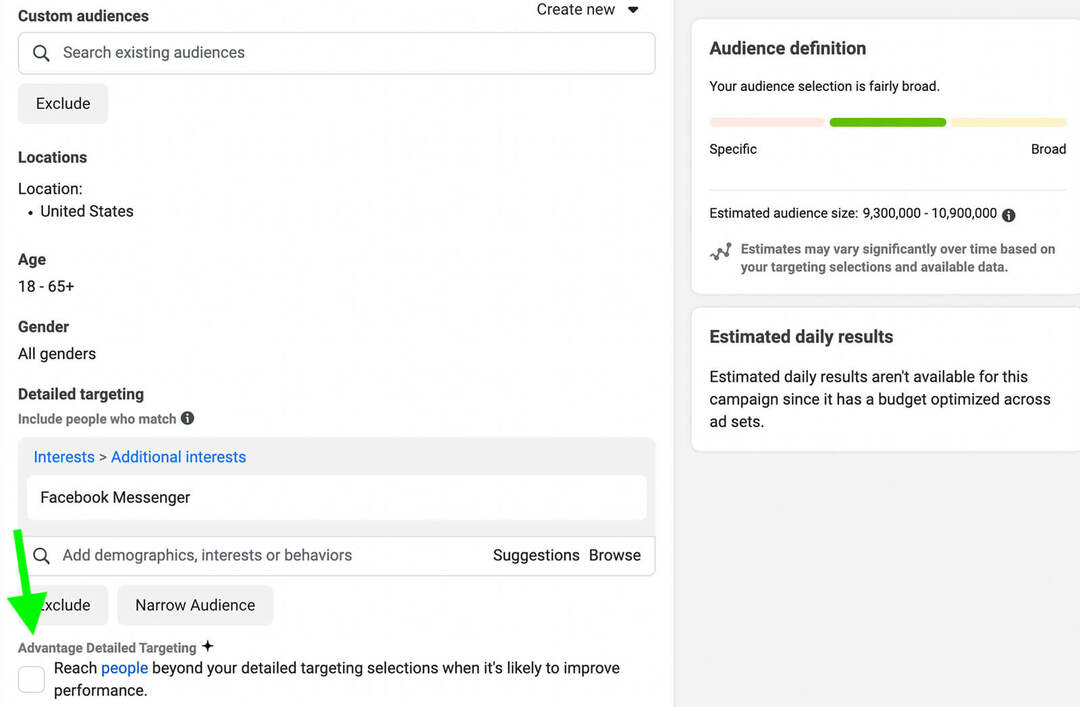Подесите прилагођене мелодије звона и обавештења за Оутлоок када вам контакт пошаље е-поштом
Мајкрософт Офис Изгледи / / March 18, 2020
Да ли вам се свиђају нотификације е-поште на вашем телефону? Можете их имати и на радној површини. По надметању са понудом Оутлоок.цом, ево како то учинити са десктоп апликацијом било да сте на послу или код куће.
Једна ствар коју заиста волим у вези са својим паметним телефоном је та што сваки пут када дође нова е-пошта добијем мало обавештење које ми каже ко га је послао и чак је могуће да поставим прилагођену мелодију звона за сваког пошиљаоца. Тек недавно сам одлучио да ли је иста ствар могућа на радној површини, и погодите шта? То је! Мицрософт Оутлоок може да поставља прилагођене звукове обавештења од појединачних пошиљалаца као и прилагођене нотификације када се прими е-пошта. А ако имате Оутлоок.цом (Хотмаил, Ливе) налог, можете набавите их без Оутлоок клијента.
Ова функција је постављена помоћу правила, и иако то у почетку може звучати застрашујуће, заправо је невероватно једноставна. Крајњи резултат је ефикасан и користан. Постоји неколико снимака екрана како изгледа крај дна овог водича ако желите да га видите пре него што га испробате.
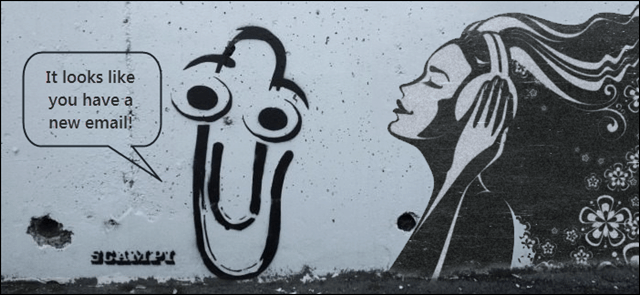
Како то поставити
Најлакши начин за то је ако сте већ примили е-пошту од контакта за који желите да подесите прилагођавање. Само кликните десним тастером миша на поруку е-поште коју сте послали, а затим изаберите Правила> Креирај Руле… Ако то учините, аутоматски ћете попунити адресу е-поште пошиљаоца у правило и пружити вам најједноставнији екран за интерфејс за његово креирање.
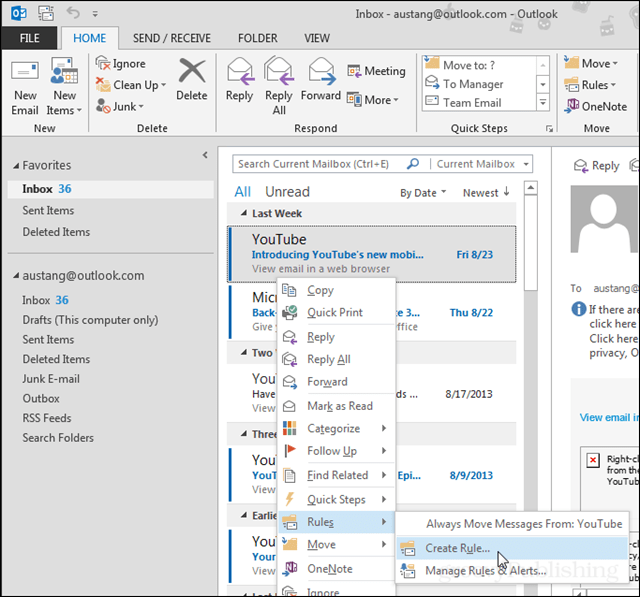
Сада на малом прозору за потврду Цреате Руле само следећа поља:
- Фром (име пошиљатеља)
- Прикажите се у прозору Обавештења о новом артиклу
- Репродукујте одабрани звук
Овде можете кликнути дугме Репродукуј у близини одабраног звучног наслова да бисте га прегледали. Вероватно ћете желети да поставите своје, па кликните на Претражите... дугме да то учините.
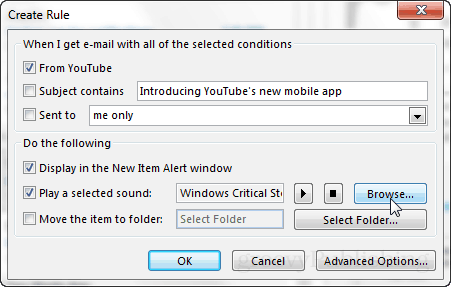
Подразумевана фасцикла у којој ће се налазити Оутлоок за одабир звукова зависиће од ваше Виндовс теме. Ако желите да их видите само померите горе један директориј и требало би да вас одведе до Ц: \ Виндовс \ Медиа где можете да видите све уграђене Виндовс звукове, који су организовани у мапе тема.
Ако желите да поставите сопствени прилагођени звук, једноставно га потражите. По свој прилици сте их сачували у директоријуму за преузимање или фасцикли Музика.
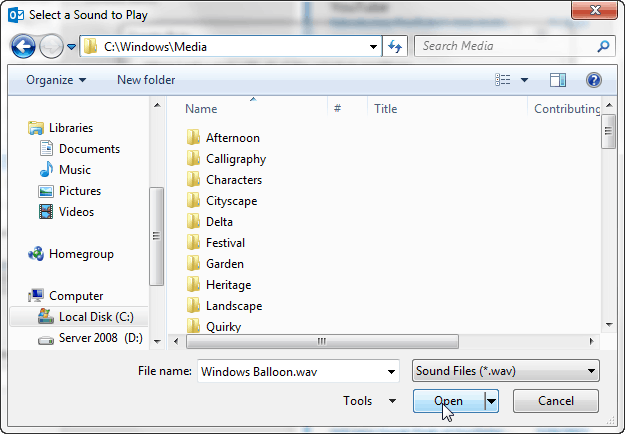
То је то! Када одаберете звук, притисните ОК да сачувате правило и затворите дијалошки оквир.
Како то изгледа
Ново правило приказује кратка обавештења у близини системске траке у Виндовс-у. Они се појављују на 70% прозирности и појављују се отприлике 5 секунди.
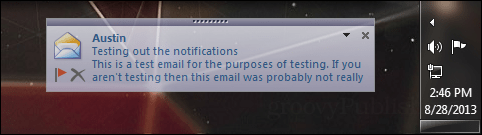
Такође се појављује још једно обавештење, а зове се Прозор нових упозорења. Овај прозор не блиједи након 5 секунди, он остаје овдје док га не потврдите или не притиснете дугме Затвори. У исто време када се појаве ове нотификације, требало би да чујете и прилагођену звучну датотеку коју сте одабрали раније.
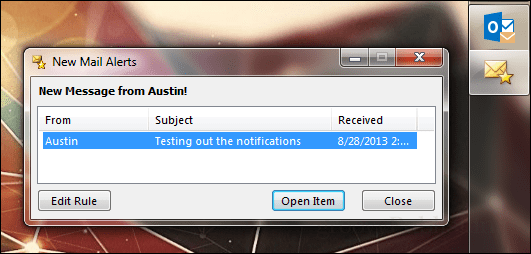
Како то даље онемогућити или прилагодити
Ако се желите ослободити или променити правило обавештења, то можете учинити у било ком тренутку. Од Кућа трака изабрати Правила> Управљање правилима и упозорењима.

Требало би да се појави главни дијалог „Правила и упозорења“. Овде можете да урадите неколико ствари:
- Избрисати правила (уклања обавештења и звук након примања е-поште)
- Креирајте нова правила
- Измените постојеће правило
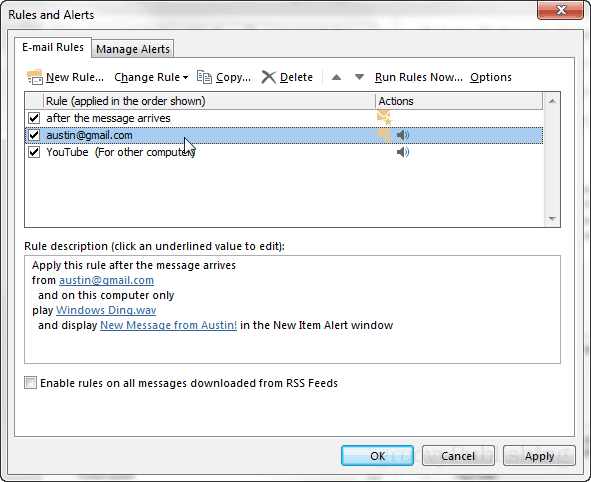
Бонус: Ако сте се одлучили да направите правило за звукове и обавештења помоћу напредног уређивача правила, оно ће изгледати као на слици испод. То вам даје могућност прилагођавања наслова прозора за упозорења о новој пошти од контакта у вашем правилу.
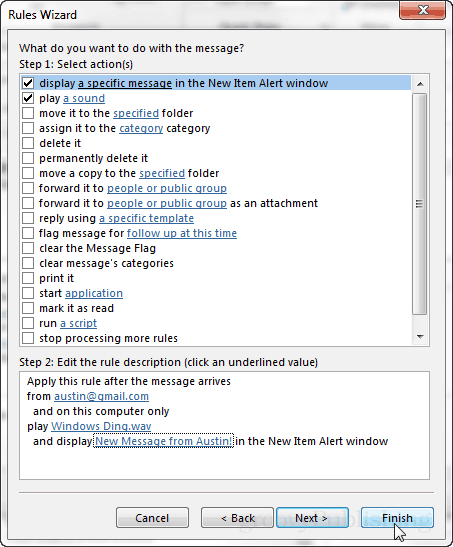
Бонус 2: Ова обавештења се могу групирати за више прималаца. То значи да ако имате групу људи коју желите да их примите, само их додајте у форму: листа у напредном уређивачу. Све ово се појављује у једном ретку на дну дијалошког оквира познат као адреса правила.